V operačných systémoch Vista, Windows 7, Windows 8 a Windows 10 je spustenie príkazu vo zvýšenej výzve nevyhnutné na vykonávanie pokročilých úloh, ako je napríklad aktivácia režimu dlhodobého spánku a vytváranie zavádzacích jednotiek USB so systémom Windows a opravy systémových súborov systému Windows.
Aj keď je možné spustiť príkazový riadok ako administrátor zadaním CMD v ponuke Štart alebo na obrazovke Štart a potom súčasne stlačiť klávesy Ctrl + Shift + Enter, začínajúci používatelia a závislí na myši musia vždy prejsť cez ponuku Štart alebo na obrazovku Štart, čím sa spustí Príkazový riadok s právami správcu.
Pred niekoľkými týždňami sme zahrnuli malý nástroj s názvom Ele na otvorenie zvýšenej výzvy priamo z príkazového riadka bez zatvorenia otvoreného normálneho príkazového riadka. Nebolo by to super, keby existoval spôsob, ako nastaviť predvolenú výzvu ako predvolenú. V tejto príručke vám ukážeme, ako vždy spustiť Command Prompt ako administrátor vo Windows 7/8/10.
Metóda 1:
Krok 1: Otvorte program Prieskumník systému Windows, prejdite do nasledujúceho adresára a nájdite odkaz príkazového riadka.
C: Používatelia Meno používateľa Meno Údaje Roaming Microsoft Menu Štart Programy Príslušenstvo
(C je vaša jednotka systému Windows a meno používateľa je názov vášho používateľského účtu)
V systéme Windows 8 sa skratka príkazového riadka nachádza v adresári Programy Windows System .
Krok 2: Tu by ste mali nájsť skratku príkazového riadka. Kliknite pravým tlačidlom myši na odkaz Príkazový riadok, kliknite na položku Vlastnosti. Prepnite na kartu Zástupca, kliknite na položku Rozšírené, začiarknite políčko Spustiť ako správca, nakoniec kliknite na tlačidlo OK a potom na položku Použiť.

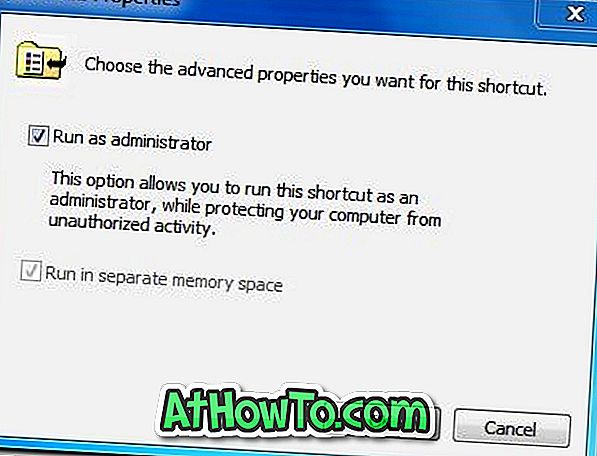
Krok 3: To je všetko. Odteraz, keď spustíte príkazový riadok, zobrazí sa výzva na zvýšenie.
Metóda 2
Ak vyššie uvedená metóda pre vás nefunguje, môžete si vyskúšať uvedené pokyny.
Krok 1: Otvorte jednotku systému Windows a prejdite do nasledujúceho adresára:
C: Používatelia Meno používateľa Meno Údaje Roaming Microsoft Menu Štart Programy Príslušenstvo
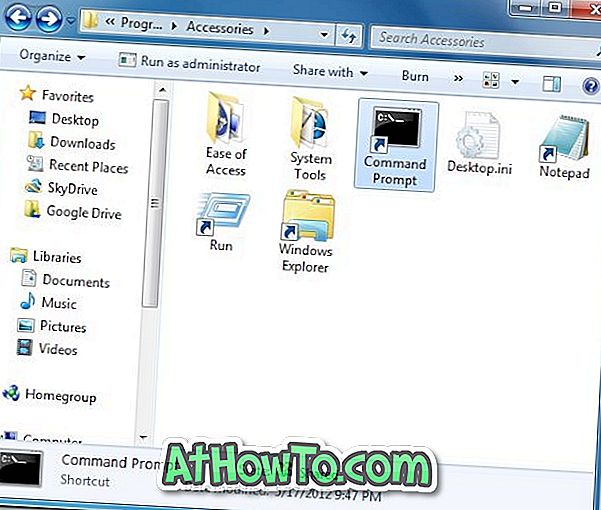
V systéme Windows 8 sa skratka príkazového riadka nachádza v adresári Programy Windows System.
Krok 2: Odstráňte zástupcu príkazového riadka z adresára.
Krok 3: Otvorte jednotku Windows, prejdite do priečinka Windows System32, vyhľadajte súbor cmd.exe. Kliknite pravým tlačidlom myši na súbor cmd.exe, kliknite na položku Odoslať a potom kliknite na priečinok Pracovná plocha (Vytvoriť skratku).
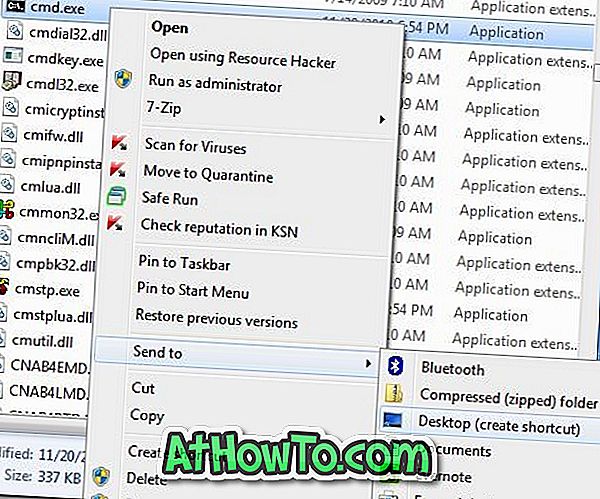
Krok 4: Teraz kliknite pravým tlačidlom myši na príkazový riadok na pracovnej ploche a vyberte položku Vlastnosti. Prepnite na kartu Zástupca, kliknite na položku Rozšírené, začiarknite možnosť Spustiť ako správca, kliknite na tlačidlo OK a potom na položku Použiť.
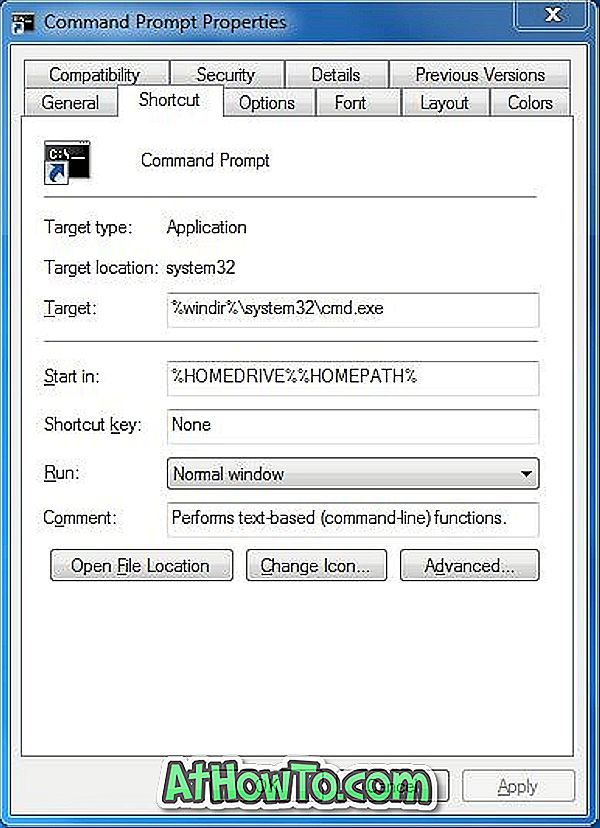
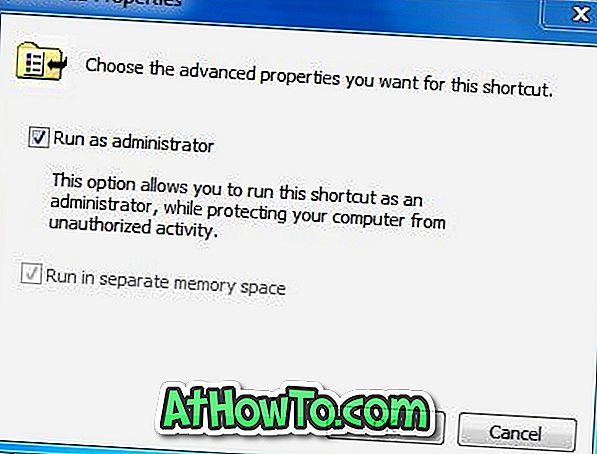
Krok 5: Nakoniec presuňte novovytvorený odkaz na:
C: Používatelia Meno používateľa Meno Údaje Roaming Microsoft Menu Štart Programy Príslušenstvo
To je všetko! Odteraz, kedykoľvek spustíte CMD z obrazovky Štart alebo ponuky Štart, automaticky sa spustí výzva na zvýšenie.














